“形状遮罩”和“绘制遮罩”控制显示在“视频”检查器中。您可以使用这些控制调整遮罩的绘制方式以及每个遮罩在图像上的操作方式。您还可以微调遮罩控制点位置。
“形状遮罩”控制
“形状遮罩”包含以下可调整控制:
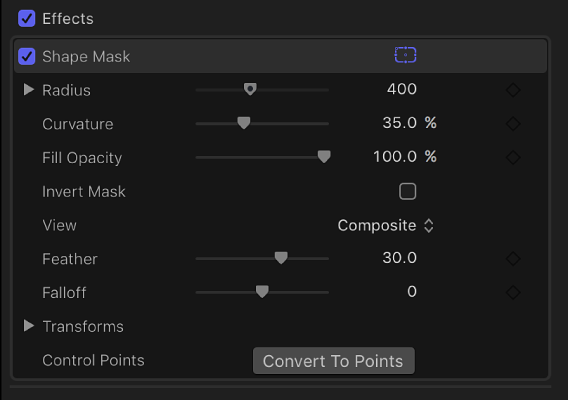
- 半径:此滑块可更改遮罩的大小。
- X:调整遮罩宽度的滑块。
- Y:调整遮罩高度的滑块。
- 曲率:此滑块可更改遮罩的形状。曲率连续的一个极限值是完美矩形。其他极限值为椭圆或完美圆形。
- 填充不透明度:此滑块可调整遮罩选择内部的图像的不透明度。
- 反转遮罩:选择此复选框时,将反转遮罩,从而交换其实线区域和透明区域。
- 视图:此弹出式菜单可在原始图像和遮罩图像(含其透明区域)之间切换。
- 羽化:此滑块可羽化(柔化)遮罩边缘。正羽化值会使遮罩从其边缘向外柔化。负羽化值会使遮罩从其边缘向内柔化。羽化遮罩的边缘可以使遮罩对象更好地与背景混合。
- 散开:控制羽化的“剧烈”程度的滑块。值越大,羽化效果越向内推,即羽化效果的边缘变得更透明。值越小,羽化效果的“核心”越向外推,即羽化效果的边缘变得更不透明。
- 变换:这组控制可用于调整遮罩效果的位置、旋转和大小。若要显示控制,请点按“变换”显示三角形。
- 位置 X 和 Y:这些控制可用于左右 (X) 和上下 (Y) 移动遮罩。
- 旋转:此标度盘控制可围绕锚点旋转遮罩。
- 缩放:此滑块可更改按默认遮罩大小的一定百分比更改遮罩的大小。您还可以沿单个轴缩放遮罩。若要显示控制,请点按“缩放”显示三角形。
- 缩放 X 和 Y:这些控制可用于左右 (X) 和上下 (Y) 缩放遮罩。
- 控制点:选择“形状遮罩”时,“转换为点”按钮将可用。点按此按钮可将“形状遮罩”转换为含可编辑控制点的“绘制遮罩”。
“绘制遮罩”控制
“绘制遮罩”包含以下可调整控制:
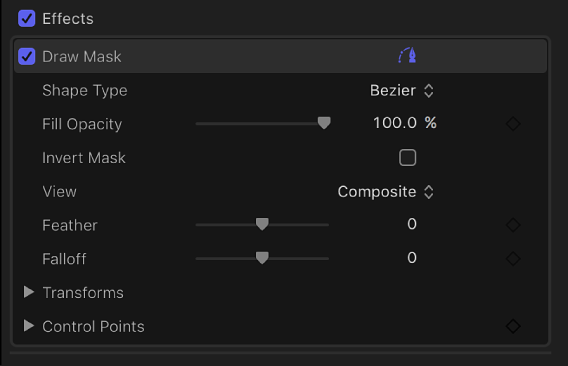
- 形状类型:此弹出式菜单可设定用于定义遮罩的控制点类型。例如,如果您最初创建的是贝塞尔曲线遮罩,则您可以从此菜单选取“B 样条曲线”来更改遮罩的绘制方式。更改形状类型可能会显著地更改遮罩的形式,但其控制点仍会固定在原始坐标上。共有三个选项:
- 线性:遮罩的所有控制点以硬角连接,生成多边形的遮罩形状。线性遮罩的控制点就位于其边缘。
- 贝塞尔曲线:控制点可以是贝塞尔曲线和硬角的结合,生成任何类型的遮罩。贝塞尔曲线遮罩的控制点就位于其边缘。
- B 样条曲线:控制点均是 B 样条曲线点,具有不同的曲率度。B 样条曲线控制点位于遮罩表面的外侧,但会通过 B 样条曲线框连接。
- 填充不透明度:此滑块可调整遮罩选择内部的图像的不透明度。
- 反转遮罩:选择此复选框时,将反转遮罩,从而交换其实线区域和透明区域。
- 视图:此弹出式菜单可在原始图像和遮罩图像(含其透明区域)之间切换。
- 羽化:此滑块可羽化(柔化)遮罩边缘。正羽化值会使遮罩从其边缘向外柔化。负羽化值会使遮罩从其边缘向内柔化。羽化遮罩的边缘可以使遮罩对象更好地与背景混合。
- 散开:控制羽化的“剧烈”程度的滑块。值越大,羽化效果越向内推,即羽化效果的边缘变得更透明。值越小,羽化效果的“核心”越向外推,即羽化效果的边缘变得更不透明。
- 变换:这组控制可用于调整遮罩效果的位置、旋转和大小。若要显示控制,请点按“变换”显示三角形。
- 位置 X 和 Y:这些控制可用于左右 (X) 和上下 (Y) 移动遮罩。
- 旋转:此标度盘控制可围绕锚点旋转遮罩。
- 缩放:此滑块可更改按默认遮罩大小的一定百分比更改遮罩的大小。您还可以沿单个轴缩放遮罩。若要显示控制,请点按“缩放”显示三角形。
- 缩放 X 和 Y:这些控制可用于左右 (X) 和上下 (Y) 缩放遮罩。
- 控制点:选择“绘制遮罩”时,点按显示三角形以显示遮罩控制点的位置参数列表。使用值滑块调整控制点的位置。左侧值滑块表示 X;右侧值滑块表示 Y。将指针移到“控制点”标题上方以显示会影响所有点的单个关键帧菜单(位于最右侧),可让您添加关键帧、还原遮罩动画、在视频动画编辑器中显示动画曲线等。有关更多信息,请参阅将遮罩制作成动画和视频动画概述。
